
Do bản chất của hình dạng, ống kính mắt cá sẽ làm cho mọi thứ trông cong và rộng, dẫn đến tỷ lệ bức ảnh bị sai. Thông thường, hiệu ứng này chỉ làm cho bức ảnh trông xấu.
Nhưng đừng lo lắng, có nhiều ứng dụng có thể giúp bạn giảm hoặc thậm chí loại bỏ hiệu ứng biến dạng mắt cá khỏi bất kỳ ảnh nào.
Trong các hướng dẫn sau, tôi có bốn phương pháp khác nhau cung cấp các kết quả hơi khác nhau và cách nó xử lý ảnh của bạn. Hãy làm theo các hướng dẫn này!
Quảng cáo: Lắp đặt mạng FPT để hưởng ngay các ưu đãi hấp dẫn ở thời điểm hiện tại !
# 1 Xóa biến dạng mắt cá bằng GML Undistorter
GML Undistorter là một công cụ nhỏ gọn, được thiết kế đặc biệt để loại bỏ sự biến dạng của ống kính. Nó hỗ trợ cấu hình dựa trên EXIF để giúp bạn dễ dàng tìm thấy cấu hình phù hợp nhất.
1. Chạy GML Undistorter và nhấp vào Mở .
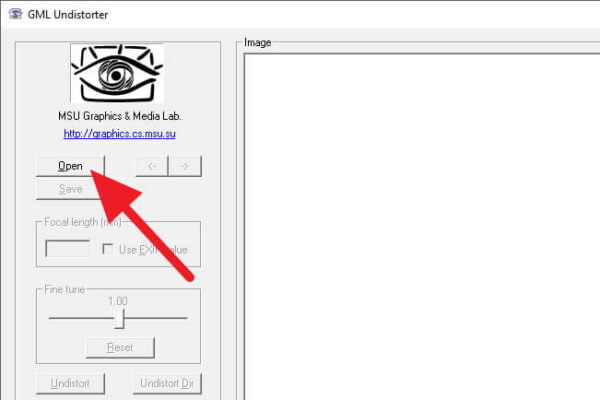
2. Định vị hình ảnh, chọn hình ảnh và nhấp vào Mở .
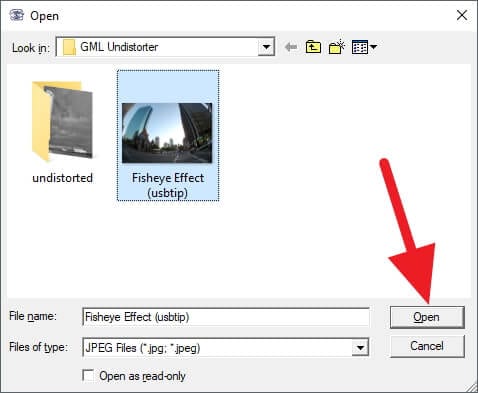
3. Trên thanh bên bên trái, điền vào Độ dài tiêu cự của ống kính, điều chỉnh Tinh chỉnh và nhấp vào Undistort để xác nhận.
Trong trường hợp bạn không biết độ dài tiêu cự, hãy thử đoán con số phù hợp với bản xem trước.
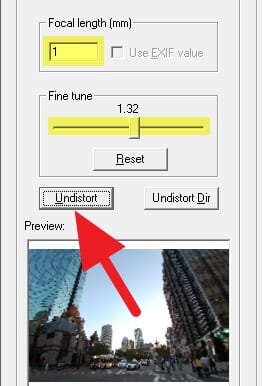
4. Nếu bạn cảm thấy hình ảnh đã được chỉnh sửa hoàn hảo, hãy nhấp vào Lưu để lưu trữ hình ảnh. Nó sẽ tạo ra một bức ảnh không bị biến dạng mới.
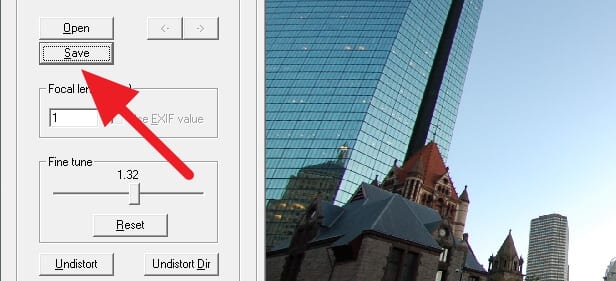
5. Chọn chất lượng hình ảnh từ Tồi tệ nhất (0) đến Tốt nhất (100), sau đó nhấp vào OK .
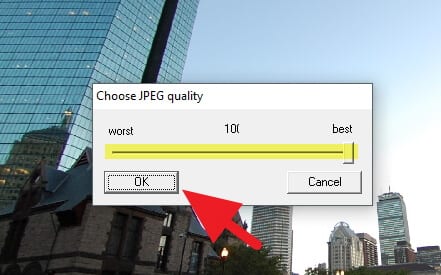
# 2 Cách loại bỏ biến dạng mắt cá bằng PhotoDemon
PhotoDemon cung cấp tuyển chọn toàn diện các phần mềm chỉnh sửa ảnh miễn phí. Nó tiêu tốn ít bộ nhớ hơn, có giao diện đơn giản và loại bỏ biến dạng. PhotoDemon cung cấp nhiều tùy chọn hơn GML Undistorter, nhưng nhìn chung, nó vẫn dễ sử dụng.
1. Mở ảnh vào PhotoDemon bằng cách nhấp vào Tệp> Mở (CTRL + O).
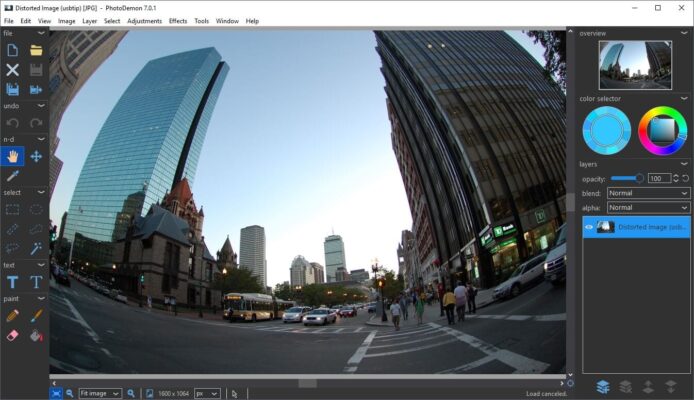
2. Tiếp theo, nhấp vào menu Hiệu ứng , chọn Méo và nhấp vào Sửa biến dạng hiện có…
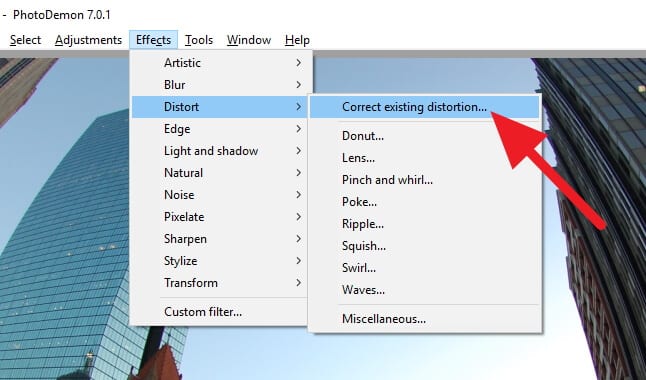
3. Điều chỉnh cường độ hiệu chỉnh , thu phóng hiệu chỉnh và bán kính , sau đó nhấp vào OK.
Vì mỗi bức ảnh có các đặc điểm và tình huống hình ảnh khác nhau nên không có con số chính xác để khắc phục sự biến dạng. Do đó, bạn có thể tự mình điều chỉnh số lượng.
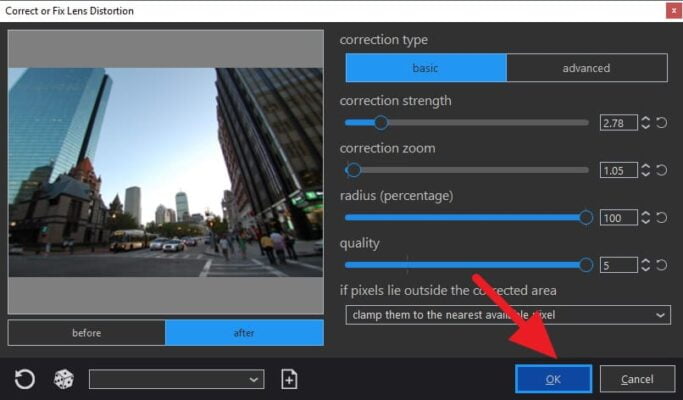
4. Chờ cho đến khi quá trình hiệu chỉnh kết thúc.
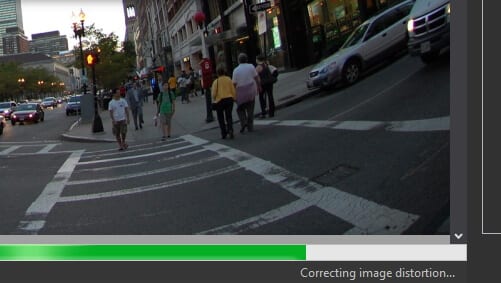
5. Sau khi hoàn tất, nhấp vào Tệp> Lưu (CTRL + S) để lưu ảnh.
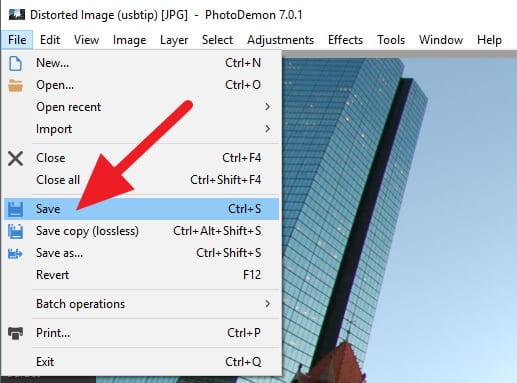
# 3 Sử dụng GIMP để sửa hiệu ứng mắt cá
GIMP có lẽ là một trong những chương trình ấn bản hình ảnh nổi tiếng nhất sau Adobe Photoshop. Không phải vì nó miễn phí, nhưng không thể phủ nhận các tính năng tương tự như Photoshop, nơi bạn có thể sửa hiệu ứng mắt cá trên ảnh.
1. Khởi chạy GIMP, nhấp vào Tệp> Mở để đặt ảnh ở đó.
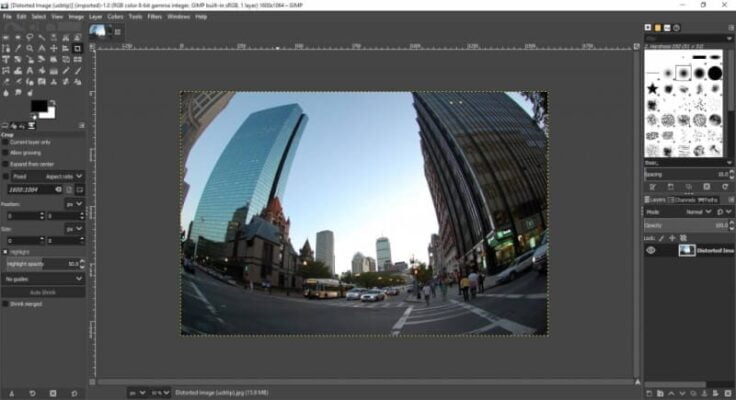
2. Tiếp theo, chuyển đến menu Bộ lọc , chọn Méo và nhấp vào Méo ống kính…
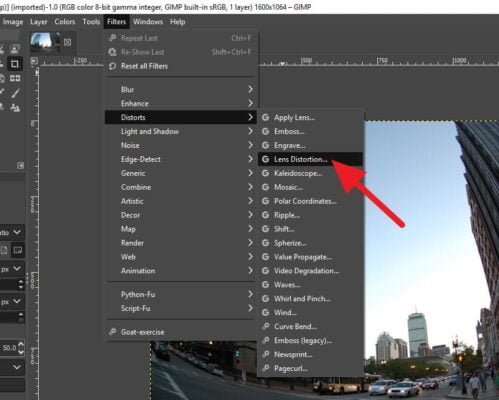
3. Bây giờ, điều chỉnh các cài đặt trước theo bản xem trước. Sau khi hoàn tất, nhấn OK để xử lý.
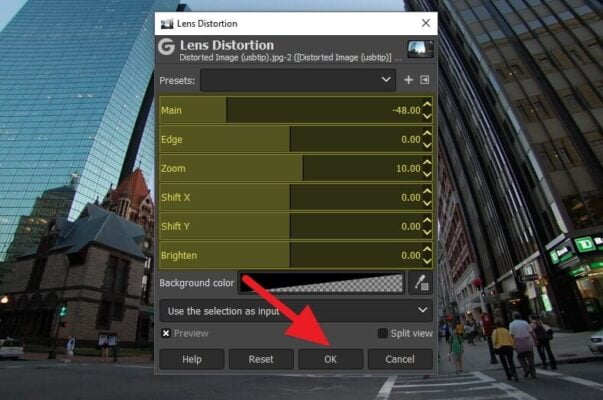
4. Bây giờ, nhấp vào Tệp> Lưu… (CTRL + S) để lưu hình ảnh đã sửa.
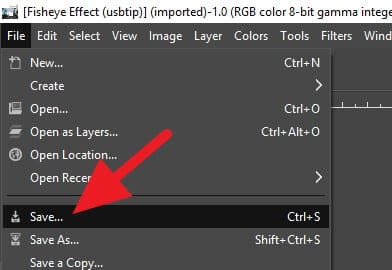
# 4 Cách loại bỏ biến dạng mắt cá bằng PTLens
Chương trình đơn giản này thực hiện một công việc tuyệt vời để giảm hiệu ứng lồi / lõm trên ảnh. Tôi đã sử dụng công cụ này nhiều lần và thấy nó tốt hơn nhiều so với các công cụ trước đây. PTLens tương thích với Windows 2000 trở lên.
1. Khởi chạy PTLens, nhấp vào Thư mục… để chọn ảnh.
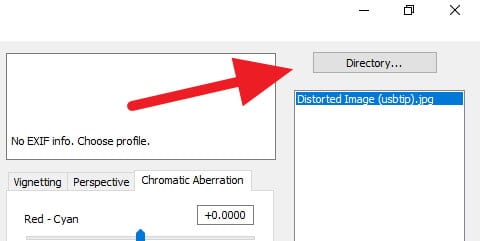
2. Trên phần Distortion, chọn Fisheye . Nó sẽ tự động hủy biến hình ảnh dựa trên tùy chọn mặc định, nhưng bạn có thể thay đổi cài đặt sau.
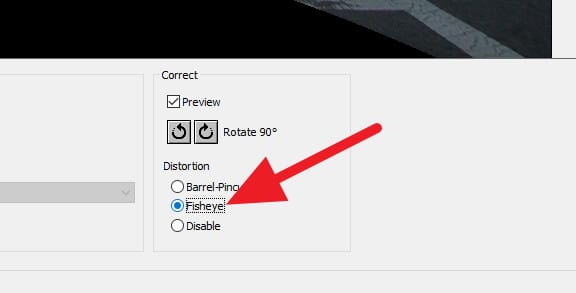
3. Bây giờ, điều chỉnh cài đặt Mắt cá . Thông thường, bạn chỉ cần đối phó với Méo và Cắt.
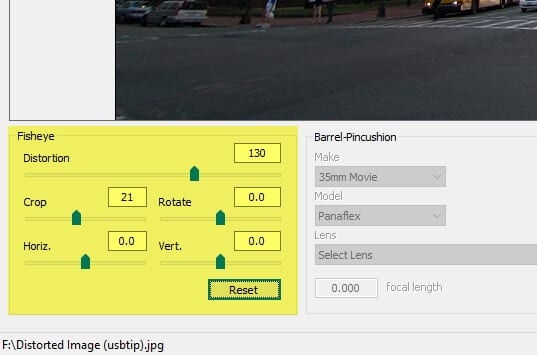
4. Sau khi hoàn tất, hãy nhấp vào Áp dụng để lưu ảnh. Đừng lo lắng, chương trình sẽ lưu nó vào một tệp riêng biệt.
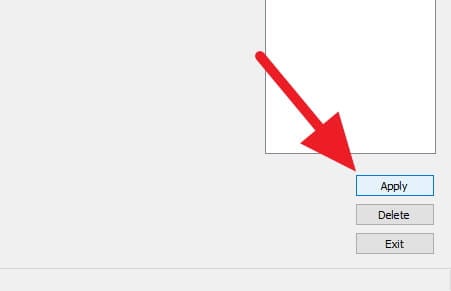
Các phần mềm này có tạo ra cùng một kết quả không?
Mặc dù bạn nhận thấy rằng tôi đang sử dụng cùng một hình ảnh để tạo hướng dẫn này, nhưng tôi nên thông báo với bạn rằng kết quả cho mỗi phần mềm hơi khác nhau do cài đặt của chúng. Tôi thực sự khuyên bạn nên thử nhiều phần mềm để xem phần mềm nào phù hợp với bạn.
Tôi có thể loại bỏ hiệu ứng mắt cá mà không cắt xén không?
Trả lời đây: Làm thế nào để tạo ra một hình chữ nhật từ một tờ giấy tròn?
Bạn có thể cắt hoặc gấp lại, sẽ mất nhiều phần để đạt được hình dạng như ý muốn. Nguyên tắc tương tự cũng được áp dụng khi chuyển ảnh mắt cá thành ảnh truyền thống.
Thật không may khi chúng ta đánh mất các phần của bức tranh nhưng đôi khi chúng ta phải hy sinh một thứ để có được một thứ khác.
Xem thêm các thủ thuật hay:

